
Microsoft Teams会議は、円滑なコミュニケーションと協力を可能にする多岐にわたる機能を提供する強力なプラットフォームです。本記事では、Microsoft Teams会議の効果的な使い方に焦点を当て、参加者の招待から会議への積極的な参加までを探っていきます。
参加者の招待
Microsoft Teams会議を使う最初のステップは、参加者を招待することです。以下はその方法です:
1.Teamsを開く
webでTeamsを開き:サインイン | Microsoft Teams
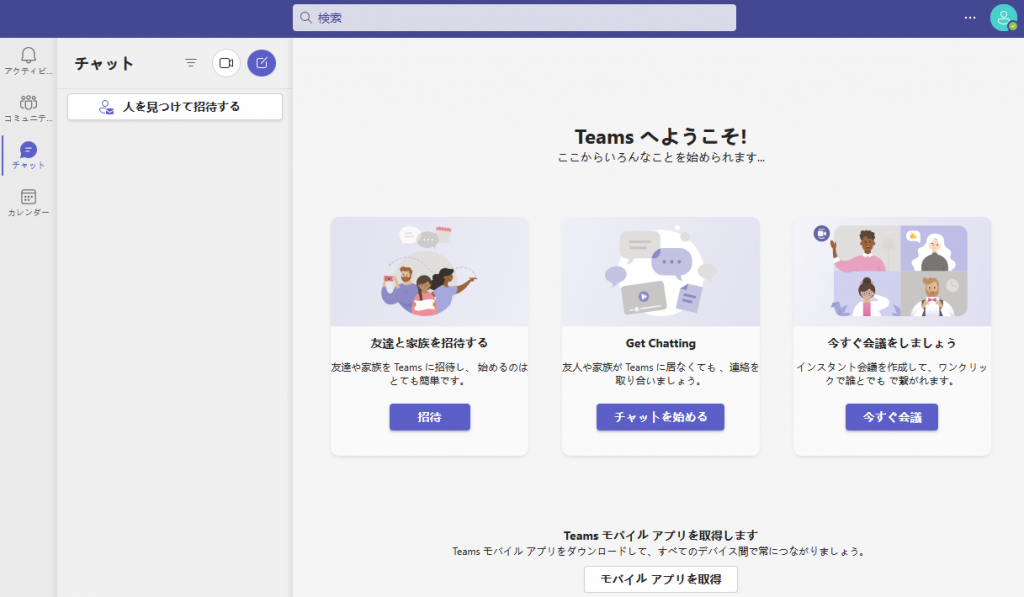
2.会議をスケジュールする
カレンダータブに移動します。 「+新しい会議」ボタンをクリックします。

日時、時間、および所要時間などの会議の詳細を入力します。
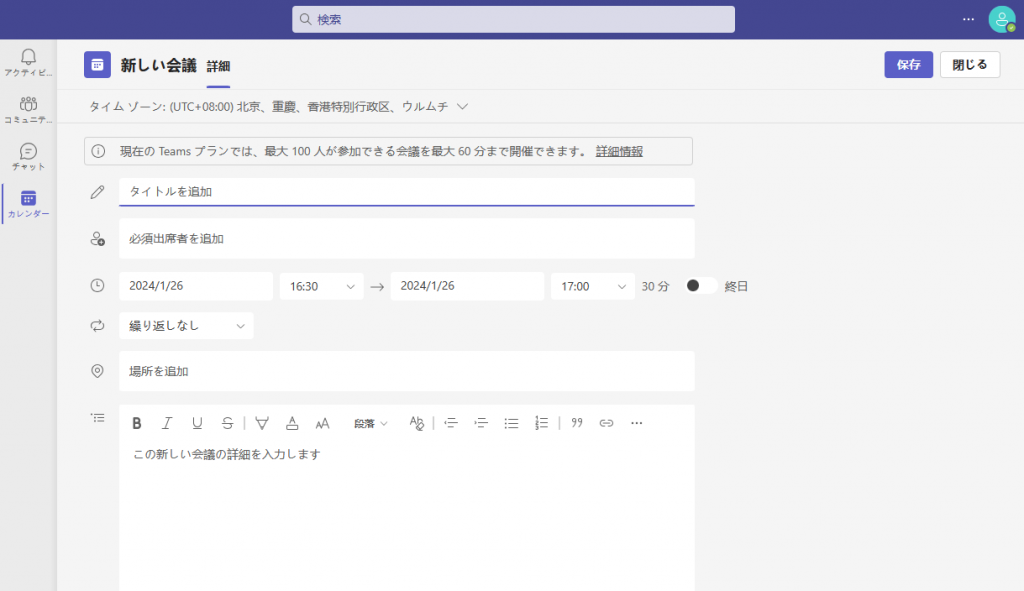
3.参加者を招待する
“必須出席者を追加”欄に、招待したい参加者のメールアドレスを入力します。必要に応じてオプションの出席者も追加できます。
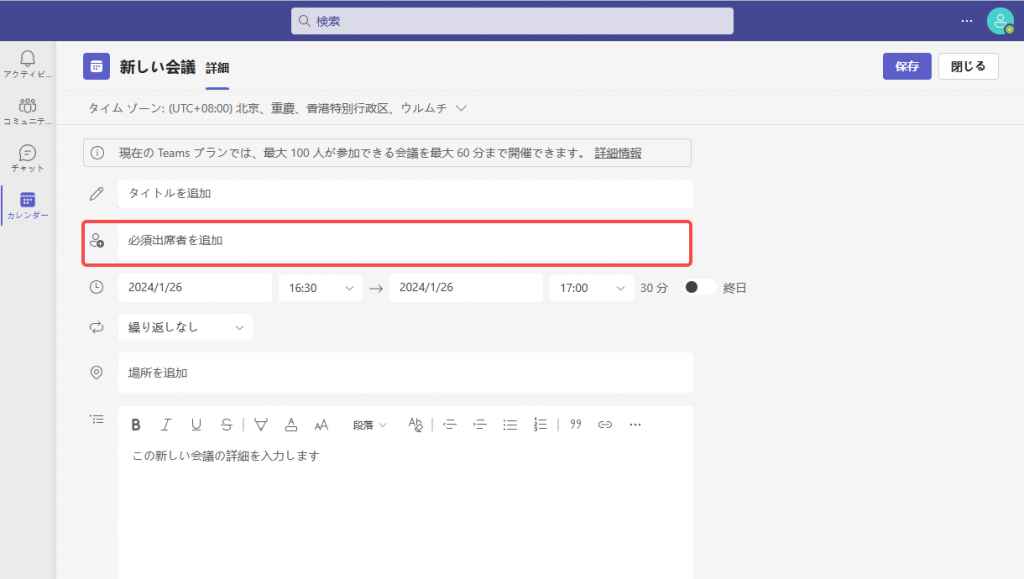
4.会議の詳細を含めて参加者に送信
招待状の本文には、会議の目的、アジェンダ、事前に参加者が確認する必要のあるファイルや文書などの重要な情報を含めることができます。これにより、参加者全員が準備ができ、会議がより生産的に進行します。
重要な情報を入力した後、「送信」ボタンをクリックします。
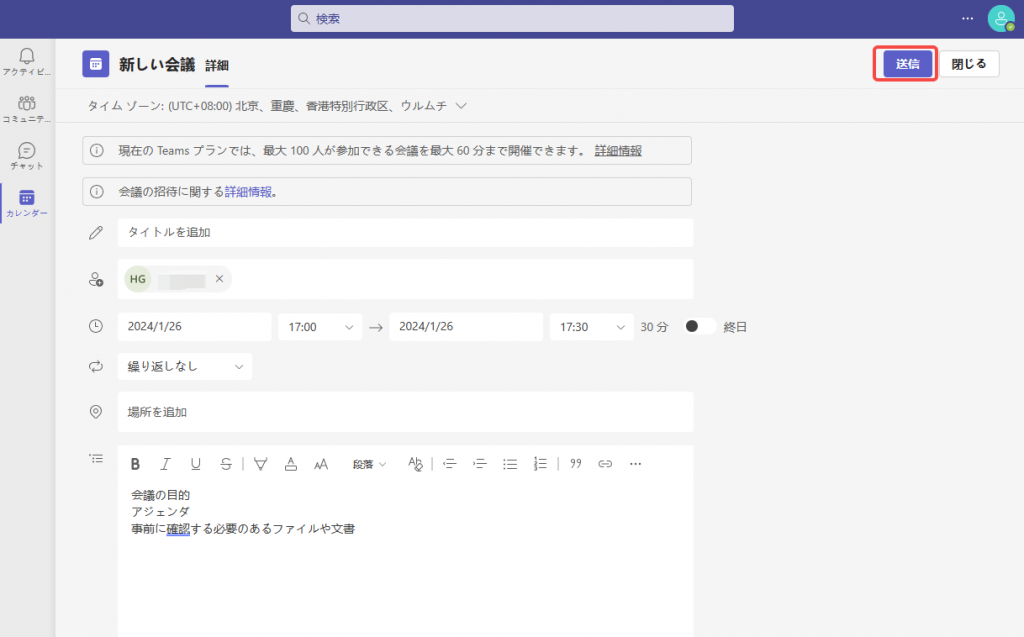
参加者を招待し、会議をスケジュールしたら、次はTeams会議に積極的に参加する方法を学びましょう。
会議への参加
Microsoft Teams会議に参加するのは簡単で直感的です。以下は従うべき手順です:
1.ミーティングに参加する
ミーティングの時間になったら、単にMicrosoft Teamsを開き、カレンダータブに移動します。
リスト内のミーティングを見つけてクリックして参加します。また、メールとチャットの会議招待でもアクセスできます。
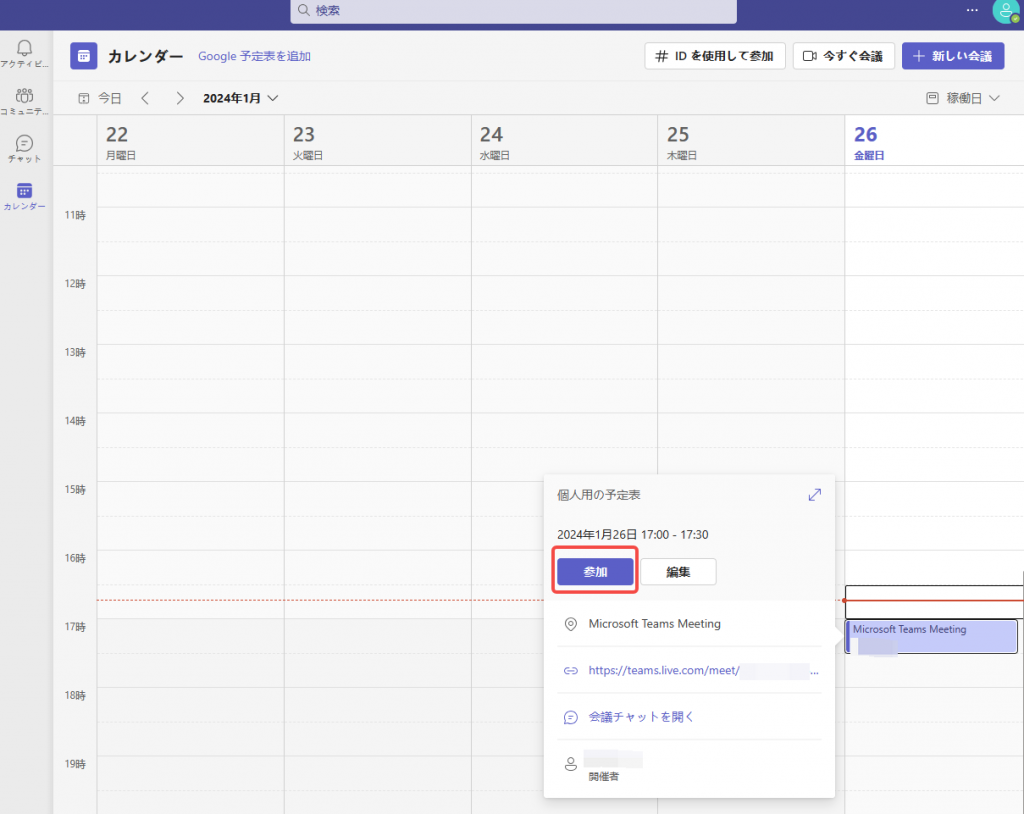
2.音声およびビデオ設定
会議に参加する前に、オーディオおよびビデオ設定が正しく構成されていることを確認してください。画面下部のマイクとカメラのアイコンをクリックして、それらを有効または無効にします。オーディオとビデオが正常に動作しているかを確認するために、簡単なテストを行うと良いでしょう。
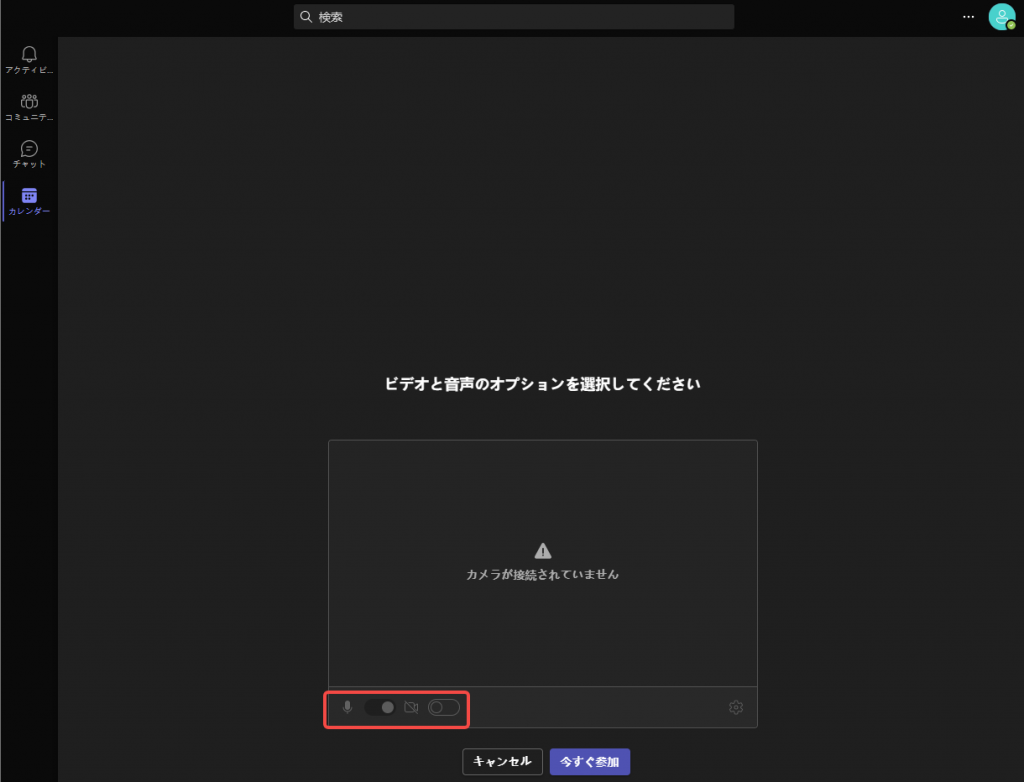
3.会議に参加する
ミーティングに入ったら、さまざまなツールや機能を使って積極的に参加できます。以下は活用できるいくつかの主要な機能です:
- チャット: チャット機能を使って、ミーティング中にメッセージを送信したり、ファイルを共有したり、質問をしたりします。チャットは他の参加者と交流し、有益な情報を共有するための素晴らしい手段です。
- 手を挙げる: 質問があるか発言したい場合は、「手を挙げる」機能を使ってプレゼンター/モデレーターの注意を引くことができます。これにより、構造的かつ整然としたディスカッションが維持されます。
- 画面を共有する: スライド、文書、または他のコンテンツをプレゼンテーションするために、”画面を共有”ボタンをクリックします。画面全体または特定のアプリケーションを共有することができます。
- ドキュメントで協力: Microsoft Teamsでは、ドキュメントのリアルタイム協力が可能です。Teams内でドキュメントを開き、他の人を同時に編集またはコメントに招待できます。これはブレインストーミングセッションや共同プロジェクトで特に有用です。
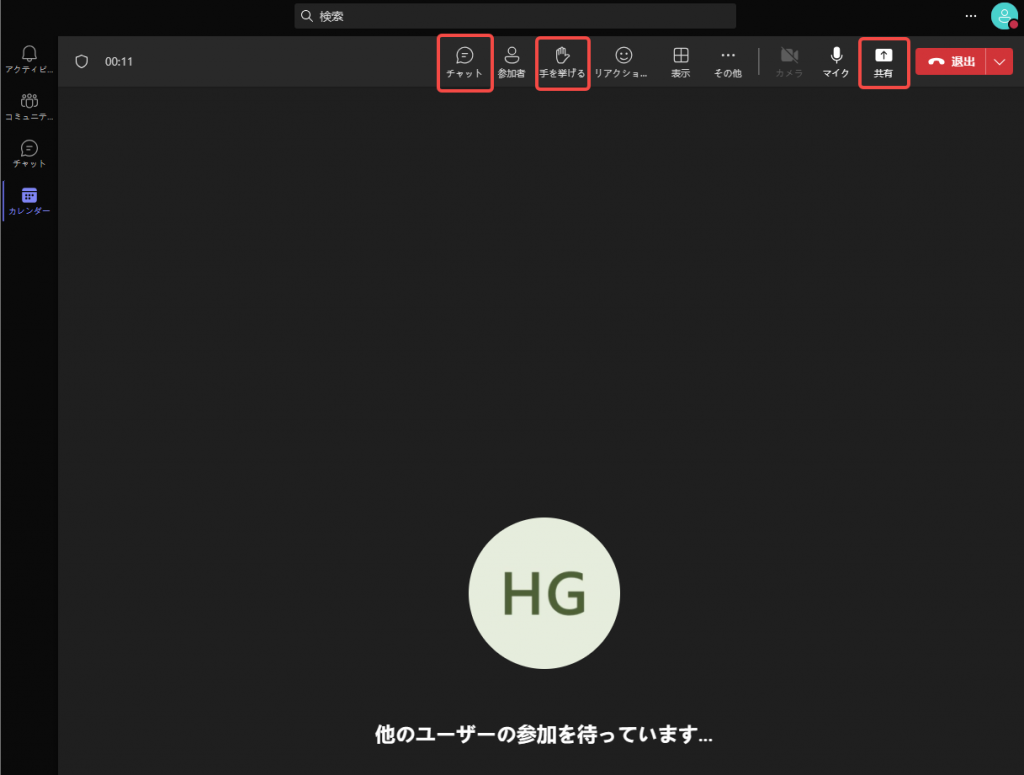
効果的なコミュニケーションは成功する会議の鍵です。積極的に聴き、他者と交流し、ディスカッションに貢献するよう心がけましょう。
関連記事:
Felo:Teams会議をリアルタイム翻訳する
オンライン会議のリアルタイム翻訳は「Felo字幕」を任せよう
Felo字幕はオンライン会議とYouTubeライブをリアルタイムに翻訳するのchrome拡張です。
「Felo字幕」を使ってTeams会議をリアルタイム翻訳:
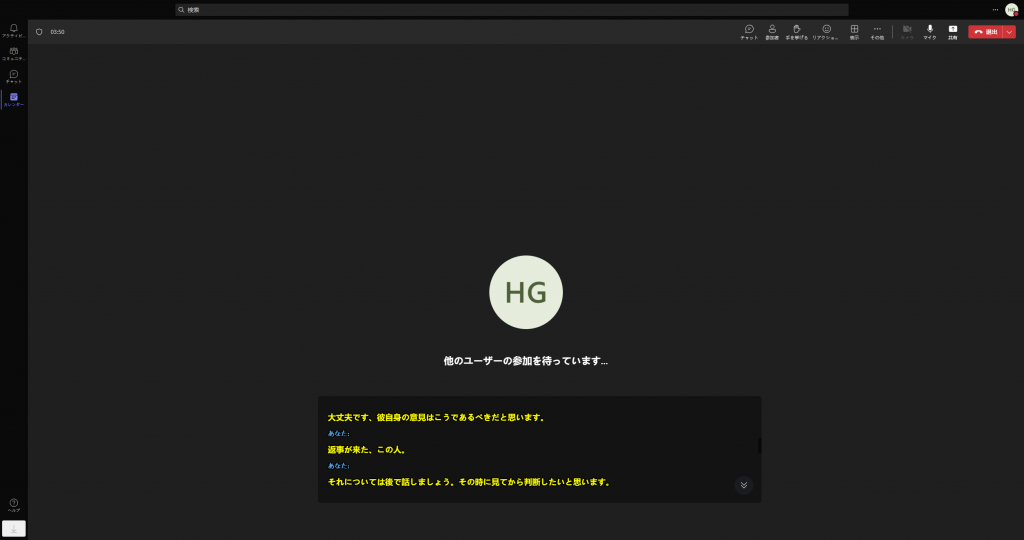
選ぶ理由:
1.無料体験可能
2.GPT技術で、リアルタイム書き起こし&翻訳
3.自動言語認識&多言語対応
4.翻訳字幕のダウンロードと自動保存に対応
5.Zoom、Google Meet、MS Teams、YouTubeなどに対応
関連記事:
面対面会議をリアルタイムに翻訳するには?「Felo瞬訳」アプリが登場!
Felo瞬訳は革新的なリアルタイムリライト翻訳(RRT)機能と高性能AIエンジン(GPT4)を備えたAI同時通訳アプリです。
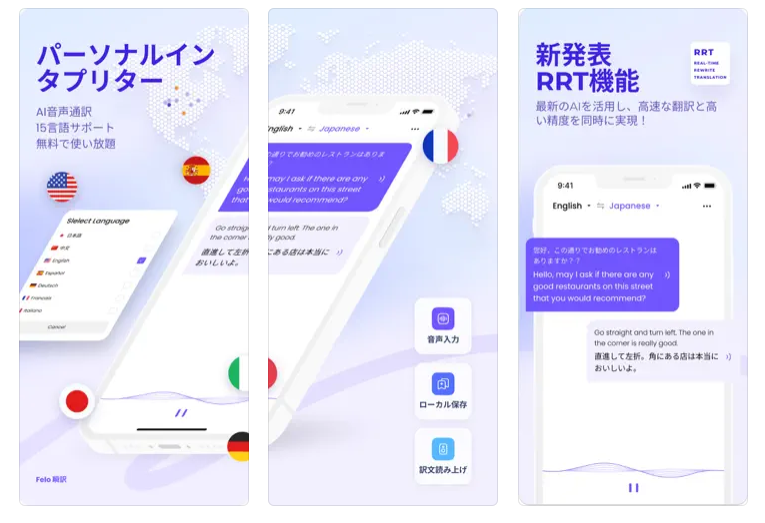
選ぶ理由:
1.無料体験可能
2.先進的な技術より、正確かつ高速な翻訳を提供
3.主要な言語をサポート(日本語、英語、中国語など15言語)
4.会話と翻訳内容の自動保存機能あり
5.ヘットフォンモードで円滑な同時通訳を実現可能
関連記事:
まとめ
Microsoft Teams会議は、オンラインコミュニケーションと協力のためのシームレスで強力なソリューションを提供しています。本記事で概説した手順に従うことで、簡単に参加者を招待し、会議に積極的に参加することができます。会議をリアルタイム翻訳したい方は、ぜひ「Felo字幕」と「Felo瞬訳」試してみて、AIの利便性を今日から体験してみましょう!